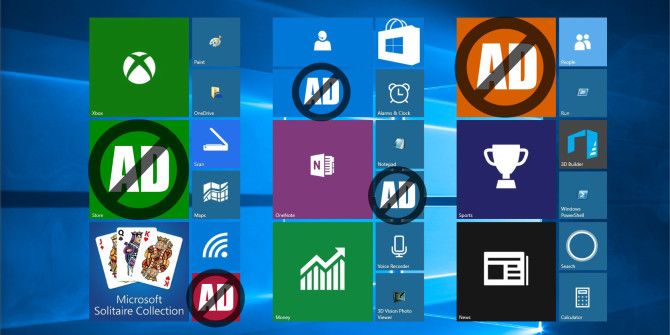Comment rechercher et désactiver les publicités dans Windows 10 : 6 choses à surveiller
Nous vivons dans un monde rempli de publicités et Windows 10 ne fait pas exception. Personne ne veut voir des publicités encombrer son système d’exploitation, alors voyons comment désactiver toutes les publicités.
Vous trouverez des publicités sur l’écran de verrouillage, le menu Démarrer, la barre des tâches et de nombreux autres endroits. Alors que Windows 10 était initialement gratuit, vous devez maintenant payer une licence. Vous n’avez pas à supporter les publicités dans les produits payants.
Dans cet esprit, voici comment supprimer les publicités dans Windows 10.
1. Comment supprimer les publicités de l’écran de verrouillage
L’écran de verrouillage de Windows est l’une des premières choses que vous voyez lorsque vous allumez votre ordinateur, vous ne voulez donc pas voir de publicités ici.
Si vous utilisez Windows Spotlight comme écran de verrouillage, une fonctionnalité qui affiche des images de haute qualité à partir de la bibliothèque de Microsoft, vous pouvez parfois constater que les photos de paysage qui se produisent souvent sont remplacées par quelque chose de moins attrayant. Par exemple, des exemples choquants dans le passé incluent des images du jeu vidéo Rise of the Tomb Raider et du film Minions.
Windows Spotlight affiche également des faits sur les fonds d’écran, souvent liés à une recherche Bing. Malheureusement, ces fonctionnalités ne peuvent pas être désactivées lors de l’utilisation de Spotlight.
Vous devrez soit vivre avec ces publicités, soit cesser complètement d’utiliser Windows Spotlight. Si cette dernière option vous convient :
- selon Touche Windows + I Ouvrez Paramètres.
- la navigation personnaliser > écran verrouillé.
- À partir de là, utilisez le menu déroulant ci-dessous Contexte choisir soit image ou alors diaporamaVous pouvez ensuite personnaliser selon vos besoins.
- glisser Obtenez des faits amusants, des conseils, des astuces et plus encore sur l’écran de verrouillage arriver laisser.
Faire une vidéo du jour
CONNEXION: Comment trouver l’image de l’écran de verrouillage Windows 10 Spotlight
Le menu de démarrage est l’un des pires contrevenants de la publicité car ils apparaissent à deux endroits.
Tuiles dynamiques
Par défaut, le menu Démarrer est rempli de vignettes provenant de bloatwares préinstallés ou d’annonces d’applications sur le Microsoft Store.
C’est encombrant, mais facile à prendre en main. Pour les applications préinstallées, clic-droit carreler et sélectionner désinstaller. Pour les liens Microsoft Store, clic-droit carreler et sélectionner Détacher du débutUne fois que vous les avez supprimés, ceux-ci ne réapparaîtront pas à moins qu’une future mise à jour ne les force à revenir.
CONNEXION : La meilleure façon de nettoyer Windows 10 : un guide étape par étape
Toutes les applications
Lorsque vous parcourez la liste des programmes, vous pouvez rencontrer des applications répertoriées comme SuggérerCeux-ci sont placés par Microsoft en fonction des recommandations d’autres applications que vous téléchargez.
Si vous voyez une suggestion pour une application que vous souhaitez supprimer, clic-droit et sélectionnez Ne pas afficher cette suggestion ou alors fermer toutes les suggestions.
Ou si vous voulez être proactif et les désactiver avant de les voir :
- selon Touche Windows + I Charger les paramètres.
- la navigation Personnaliser > Commencer.
- Tournez dès que vous arrivez ici Afficher occasionnellement des suggestions dans Démarrer arriver laisser.
3. Comment supprimer les annonces d’application d’espace réservé
Microsoft ne laissera jamais passer une occasion de promouvoir ses propres produits et inclut plusieurs applications promotionnelles dans Windows 10. Ceux-ci incluent Get Office et Get Skype. Vous avez peut-être déjà l’application complète, mais vous les verrez toujours.
Non seulement vous les trouverez dans le menu Démarrer, mais vous pouvez également recevoir des notifications à leur sujet.Pour supprimer la notification, appuyez sur Touche Windows + I Ouvrez Paramètres, accédez à Système > Notifications et actionspuis balayez l’application problématique laisser.
Mais allons un peu plus loin et supprimons complètement ces applications promotionnelles.
selon Touche Windows + I et accédez à Système > Applications et fonctionnalitésCela affichera une liste de toutes les applications installées sur le système. Recherchez une application spécifique ou faites défiler toutes les applications (vous pourriez aussi bien effacer le désordre ici).Une fois que vous avez trouvé l’application en question, cliquez dessus et sélectionnez désinstaller supprime-le.
4. Comment supprimer les publicités de la barre des tâches et du centre de notification
Vous avez peut-être rencontré des publicités dans la barre des tâches ou des notifications qui se retrouvent dans le centre de notification. Ceux-ci pourraient aider un peu avec la publicité directe sur la façon d’utiliser Windows 10 ou le système de points Bing.
Pour les supprimer, appuyez sur Touche Windows + I Ouvrez Paramètres et accédez à Système > Notifications et actionsFaites glisser les options suivantes laisser:
- Afficher l’expérience d’accueil de Windows mise à jour, occasionnellement lorsque je suis connecté, pour mettre en évidence les nouvelles fonctionnalités et les suggestions
- Suggérer des façons de terminer la configuration de mon appareil pour tirer le meilleur parti de Windows
- Obtenez des astuces, des astuces et des conseils lors de l’utilisation de Windows
5. Comment supprimer les publicités de certains jeux Windows
Il est révolu le temps où vous pouviez jouer à un jeu simple du jeu de société de longue date Solitaire. Maintenant, il inclut des publicités ! La collection Microsoft Solitaire est préinstallée avec Windows 10 et propose une variété de publicités, des bannières publicitaires aux vidéos en plein écran. Le démineur est disponible dans le magasin et vous obtiendrez un traitement similaire dans ce jeu.
Malheureusement, pour supprimer ces publicités, vous devez payer et passer à un abonnement premium. Et ce n’est pas bon marché non plus : 1,99 $ par mois par application ou 14,99 $ par an.Pour ce faire, lancez le jeu et rendez-vous sur Menu > Mise à niveau vers Avancé.
Alternativement, vous pouvez télécharger des applications similaires à partir du magasin, mais ce ne seront pas des jeux Microsoft officiels, ou jouer à des jeux en ligne gratuits de Bing.
6. Comment supprimer les publicités de l’explorateur de fichiers
Utilisez-vous un traitement de texte gratuit au lieu de stocker vos fichiers dans le cloud ? Microsoft aimerait beaucoup que vous changiez ce comportement et que vous vous inscriviez à Microsoft 365 et OneDrive. À tel point qu’il affiche sa publicité dans l’explorateur de fichiers.
Pour les désactiver :
- Ouvrez l’Explorateur de fichiers.
- Dans le menu du haut, cliquez sur Affichage > Options.
- basculer vers voir Étiqueter.
- décochez Afficher les notifications du fournisseur de synchronisation.
- Cliquez sur D’ACCORD.
Comment désactiver le suivi des publicités dans Windows 10
Windows vous donne un identifiant que Microsoft utilise pour vous suivre dans les applications et diffuser des publicités pertinentes. Puisque vous désactivez les publicités Windows 10, vous devez également arrêter ce suivi.
fais ceci:
- selon Touche Windows + I Ouvrez Paramètres.
- la navigation Confidentialité > Général.
- glisser Autoriser les applications à utiliser mon identifiant publicitaire pour vous montrer des annonces plus intéressantes en fonction de l’activité de votre application arriver laisser.
Contrôlez votre confidentialité Windows 10
Pour un système d’exploitation, les publicités sont une nuisance inutile qui encombre l’écran et vous distrait. J’espère que vous avez réussi à éliminer toutes les publicités dans Windows 10 !
Pour réduire le nombre de publicités que vous voyez, installez toujours des applications à partir de sources fiables, supprimez les programmes que vous n’utilisez pas et mettez tout à jour. Ce sont également des conseils de sécurité importants.
A propos de l’auteur